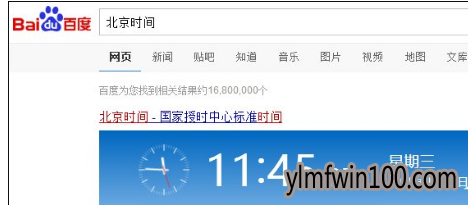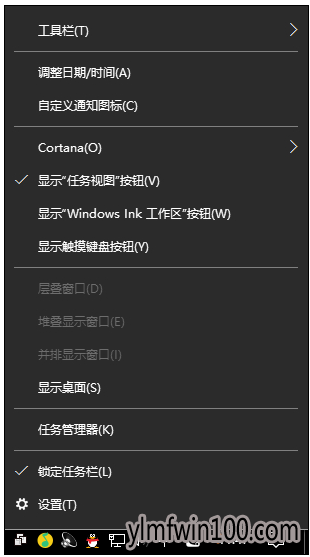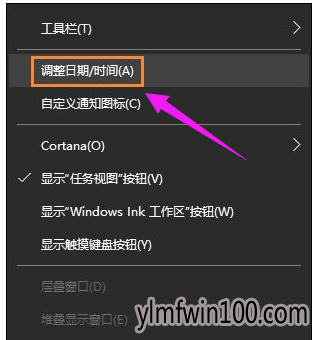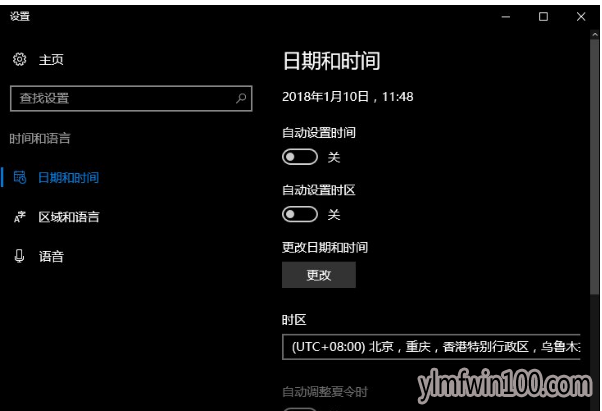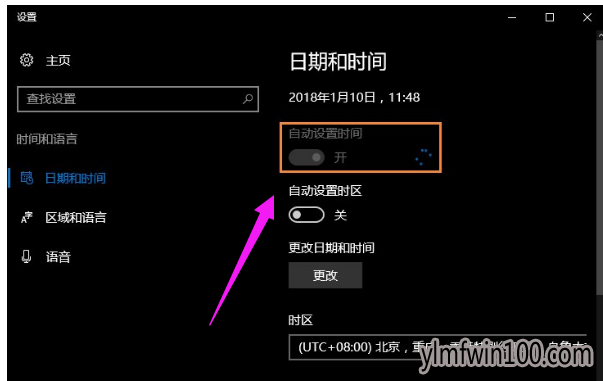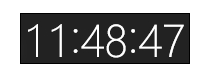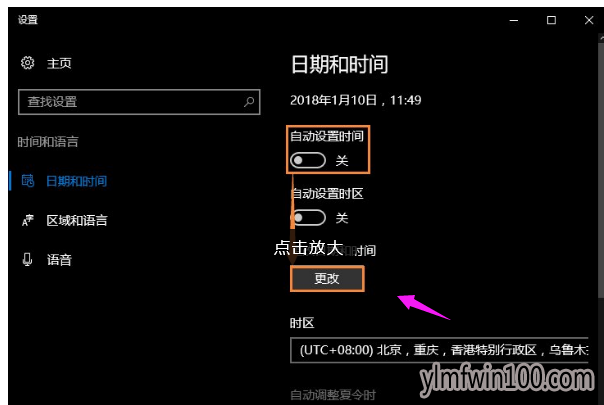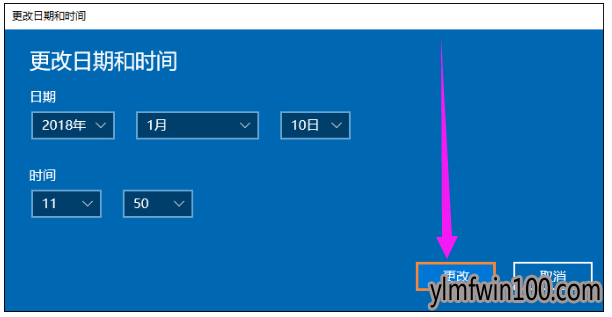win10时间不准_Win10系统电脑时间不同步该如何处理?近期有用户反馈称,自己的win10系统电脑桌面的时间不准确,那么该如何调整呢?下面秋叶系统小编就把具体的解决方法分享给大家。
使用win10系统的过程中很多用户会查看右下角的时间,使用的时候通过右下角的桌面的时间窗口我们能够快速的得知现在的时间,有些用户可能在使用期间会遇到时间不同步的情况,今天小编就要和大家一起来学习解决方法。
Win10时间不同步的解决方法如下:
先搜索北京时间,和闹钟上大致一样。
电脑时间示例1
然后右键右下角的时间。
时间示例2
点日期和时间设置。
电脑时间示例3
如果自动设置时间像下图一样,是开的,就关掉。
win10示例4
然后再次打开。
win10示例5
时间就恢复了。
win10示例6
手动校准时间:
如果以上方法行不通,先做上方法1~5步,之后关闭自动设置时间,点击更改。
电脑时间示例7
改成北京时间。以下打黑箭头的地方都要校准(没校准别怪我),在点更改(红箭头)
时间示例8
完成
顺便调回“是”(自动设置时间)
变了调回来(看看时区有没有问题,应该不会变)
上述便是小编分享的方法,希望能帮助到大家去解决问题。更多系统教程,尽在雨林木风系统官网。

 雨林木风Ghost Win10x86 推荐专业版 V2021年02月(无需激活)
雨林木风Ghost Win10x86 推荐专业版 V2021年02月(无需激活)  雨林木风Ghost Win10 x64 官方专业版 v2021年03月(无需激活)
雨林木风Ghost Win10 x64 官方专业版 v2021年03月(无需激活)  雨林木风 Win10(2004) v2021.01 32位专业版
雨林木风 Win10(2004) v2021.01 32位专业版  雨林木风Ghost Win10 X64位 全新专业版 V202104(自动激活)
雨林木风Ghost Win10 X64位 全新专业版 V202104(自动激活)  雨林木风Ghost Win10x86 最新专业版 2021V03(自动激活)
雨林木风Ghost Win10x86 最新专业版 2021V03(自动激活)  雨林木风 Win10 (2004) v2021.01 64位专业版
雨林木风 Win10 (2004) v2021.01 64位专业版  雨林木风快速装机 V2021 Win10专业版64位
雨林木风快速装机 V2021 Win10专业版64位  雨林木风Ghost Win10 x64 全新专业版 2021.05月(免激活)
雨林木风Ghost Win10 x64 全新专业版 2021.05月(免激活)